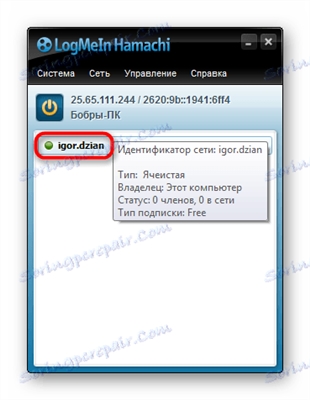سلام
بیشتر کاربران ، برای به روزرسانی ویندوز ، معمولاً فایل تصویری iso OS را بارگیری می کنند ، سپس آن را روی دیسک یا درایو فلش USB ، نوشتن BIOS و غیره می نویسند. اما چرا ، اگر روشی ساده تر و سریعتر وجود داشته باشد ، علاوه بر آن ، مناسب برای همه کاربران (حتی فقط دیروز در رایانه شخصی نشسته است)؟
در این مقاله می خواهم راهی برای به روزرسانی ویندوز به 10 بدون هیچگونه تنظیمات BIOS و ورودی های فلش درایو (و بدون از دست دادن داده ها و تنظیمات) در نظر بگیرم! تمام آنچه شما نیاز دارید دسترسی عادی به اینترنت (برای بارگیری 2.5-3 گیگابایت اطلاعات) است.
توجه مهم! با وجود این واقعیت که در این روش من قبلاً حداقل ده ها کامپیوتر (لپ تاپ) را به روز کرده ام ، من هنوز هم توصیه می کنم از اسناد و پرونده های مهم تهیه نسخه پشتیبان تهیه کنید (که هیچ وقت نمی دانید ...).
با سیستم عامل های Windows می توانید به ویندوز 10 ارتقا دهید: 7 ، 8 ، 8.1 (XP - نه). اکثر کاربران (در صورت فعال بودن بروزرسانی) در سینی (کنار ساعت) مدت هاست که یک نماد کوچک ظاهر می شوند "ویندوز 10 را دریافت کنید" (شکل 1 را ببینید).
برای شروع نصب کافیست روی آن کلیک کنید.
مهم! هرکسی که چنین نمادی نداشته باشد - به روشی که در این مقاله شرح داده شده است ، آسانتر خواهد شد: //pcpro100.info/obnovlenie-windows-8-do-10/ (به هر حال ، این روش بدون از بین رفتن داده ها و تنظیمات).

شکل 1. نماد برای اجرای به روزرسانی های ویندوز
سپس با اینترنت ، ویندوز سیستم عامل و تنظیمات فعلی را آنالیز می کند و سپس بارگیری فایل های لازم برای بروزرسانی را آغاز می کند. به طور معمول ، اندازه پرونده در حدود 2.5 گیگابایت است (شکل 2 را ببینید).

شکل 2. Windows Update بروزرسانی را آماده می کند (دریافت می کند)
پس از بارگیری به روزرسانی در رایانه ، ویندوز از شما می خواهد که روند بروزرسانی را مستقیماً شروع کنید. در اینجا موافقت کردن بسیار ساده خواهد بود (شکل 3 را ببینید) و در 20-30 دقیقه آینده PC را لمس نکنید.

شکل 3. شروع به نصب ویندوز 10
در حین بروزرسانی ، کامپیوتر چندین بار مجدداً راه اندازی می شود تا: کپی کردن فایل ها ، نصب و پیکربندی درایورها ، تنظیمات را پیکربندی کنید (نگاه کنید به شکل 4).

شکل 4- فرایند ارتقاء به 10s
وقتی همه پرونده ها کپی شده و سیستم پیکربندی شده است ، چندین ویندوز خوش آمدید را مشاهده خواهید کرد (فقط روی بعدی کلیک کنید یا بعداً پیکربندی کنید).
پس از آن دسک تاپ جدید خود را مشاهده خواهید کرد که بر روی آن تمام میانبرها و فایلهای قدیمی شما حضور خواهند داشت (فایلهای موجود در دیسک نیز در مکان آنها قرار خواهند گرفت).

شکل 5. دسک تاپ جدید (با ذخیره تمام میانبرها و پرونده ها)
در واقع ، این بروزرسانی کامل است!
به هر حال ، با وجود این که تعداد زیادی از درایورها در ویندوز 10 گنجانده شده اند ، برخی از دستگاه ها ممکن است شناخته نشوند. بنابراین ، پس از بروزرسانی سیستم عامل خود - توصیه می کنم که درایور را به روز کنید: //pcpro100.info/obnovleniya-drayverov/.
مزایای به روزرسانی این روش (از طریق نماد "دریافت ویندوز 10"):
- سریع و آسان - بروزرسانی با چند کلیک ماوس انجام می شود.
- بدون نیاز به پیکربندی BIOS؛
- نیازی به بارگیری و رایت یک تصویر ISO نیست
- بدون نیاز به یادگیری هر چیزی ، خواندن کتابچه راهنما ، و غیره - سیستم عامل همه چیز را به درستی نصب و پیکربندی می کند؛
- کاربر با هر سطح مالکیت رایانه شخصی مقابله خواهد کرد.
- زمان کل بروزرسانی کمتر از 1 ساعت است (منوط به در دسترس بودن سریع اینترنت)!
از جمله کاستی ها ، موارد زیر را ذکر می کنم:
- اگر در حال حاضر یک فلش درایو با ویندوز 10 دارید - پس از اتلاف وقت بارگیری می کنید.
- هر رایانه شخصی نماد مشابهی ندارد (مخصوصاً در مجامع مختلف و در سیستم عامل که در آن بروزرسانی غیر فعال است).
- این پیشنهاد (به گفته توسعه دهندگان) موقت است و احتمالاً بزودی خاموش می شود ...
PS
این برای همه ، برای همه مهم است. 🙂 برای موارد اضافی - من ، مثل همیشه ، از آن قدردانی خواهم کرد.